将Excel文件设置为共享可以通过以下几种方法完成:使用Excel内置共享功能、通过OneDrive或SharePoint共享、使用Google Drive等第三方云存储服务。其中,最常用且便捷的方法是通过Excel内置共享功能。这一功能不仅能够让多个用户同时编辑同一文件,还能实时查看和同步更改,极大提高协作效率。以下将详细描述如何通过Excel内置共享功能来共享文件。
一、通过Excel内置共享功能
1. 启用共享工作簿
Excel内置的共享功能可以方便地让多个用户同时编辑一个工作簿。这一步骤适用于所有版本的Excel。首先,打开你需要共享的Excel文件,然后按照以下步骤操作:
点击“审阅”选项卡:在Excel的功能区中,找到“审阅”选项卡并点击。
选择“共享工作簿”:在“审阅”选项卡中,点击“共享工作簿”按钮。
启用共享:在弹出的对话框中,勾选“允许多用户同时编辑,并且允许工作簿合并”选项。
保存文件:点击“确定”后,系统会提示你保存文件。保存文件后,工作簿将变为共享状态。
2. 管理共享工作簿
启用共享功能后,你还需要对共享工作簿进行管理,以确保每个用户的更改都能被正确合并。可以通过以下步骤进行管理:
查看共享用户:在“审阅”选项卡中,点击“共享工作簿”按钮,然后选择“查看用户”,可以查看当前正在编辑工作簿的所有用户。
解决冲突:当多个用户同时编辑同一个单元格时,可能会产生冲突。Excel会弹出冲突解决对话框,你可以选择接受或拒绝其他用户的更改。
保存更改:定期保存你的工作簿,以确保所有更改都被记录和合并。
3. 停止共享工作簿
当你不再需要共享工作簿时,可以通过以下步骤停止共享:
点击“审阅”选项卡:打开共享的Excel文件,点击“审阅”选项卡。
选择“共享工作簿”:点击“共享工作簿”按钮。
取消共享:在弹出的对话框中,取消勾选“允许多用户同时编辑,并且允许工作簿合并”选项。
保存文件:点击“确定”后,系统会提示你保存文件。保存文件后,工作簿将不再是共享状态。
二、通过OneDrive或SharePoint共享
1. 将文件上传至OneDrive或SharePoint
OneDrive和SharePoint是Microsoft提供的云存储服务,可以方便地共享Excel文件。首先,需要将文件上传到OneDrive或SharePoint:
登录OneDrive或SharePoint:使用你的Microsoft账户登录OneDrive或SharePoint。
上传文件:点击“上传”按钮,将需要共享的Excel文件上传到云端。
2. 生成共享链接
文件上传成功后,可以生成一个共享链接,方便其他用户访问和编辑文件:
选择文件:在OneDrive或SharePoint中,找到并选择你刚刚上传的Excel文件。
生成链接:点击“共享”按钮,系统会弹出共享选项对话框。你可以选择“任何人有链接都可以编辑”,然后点击“生成链接”。
复制链接:复制生成的共享链接,将其发送给需要共享的用户。
3. 管理共享权限
通过OneDrive或SharePoint共享文件时,可以设置和管理共享权限,确保文件的安全性:
设置权限:在共享对话框中,你可以设置共享权限,例如允许编辑或仅允许查看。
管理共享用户:你可以随时查看和管理共享文件的用户,添加或删除共享用户。
三、使用Google Drive等第三方云存储服务
除了Microsoft提供的云存储服务,还可以使用Google Drive等第三方云存储服务来共享Excel文件。以下是通过Google Drive共享文件的步骤:
1. 将文件上传至Google Drive
首先,将需要共享的Excel文件上传到Google Drive:
登录Google Drive:使用你的Google账户登录Google Drive。
上传文件:点击“新建”按钮,选择“文件上传”,将Excel文件上传到Google Drive。
2. 生成共享链接
文件上传成功后,可以生成一个共享链接,方便其他用户访问和编辑文件:
选择文件:在Google Drive中,找到并选择你刚刚上传的Excel文件。
生成链接:右键点击文件,选择“获取链接”选项。你可以选择“任何有链接的人都可以编辑”,然后点击“复制链接”。
发送链接:将复制的共享链接发送给需要共享的用户。
3. 管理共享权限
通过Google Drive共享文件时,可以设置和管理共享权限,确保文件的安全性:
设置权限:在共享对话框中,你可以设置共享权限,例如允许编辑或仅允许查看。
管理共享用户:你可以随时查看和管理共享文件的用户,添加或删除共享用户。
四、通过邮件共享Excel文件
如果你只需要临时共享Excel文件,可以通过邮件将文件发送给其他用户。这种方法简单快捷,适用于不需要实时协作的场景。
1. 创建邮件
打开你的邮件客户端,创建一封新的邮件。
2. 附加文件
在邮件中,点击“附加文件”按钮,选择需要共享的Excel文件。
3. 发送邮件
填写收件人的邮箱地址,添加邮件主题和正文内容,然后点击“发送”按钮。
4. 接收和编辑文件
收件人收到邮件后,可以下载附件并进行编辑。编辑完成后,可以通过邮件将文件发回给你。
五、通过局域网共享Excel文件
如果你和需要共享文件的用户在同一个局域网内,可以通过局域网共享Excel文件。这种方法无需使用云存储服务,适用于局域网内的协作场景。
1. 创建共享文件夹
在你的计算机上,创建一个共享文件夹:
右键点击文件夹:在文件资源管理器中,右键点击需要共享的文件夹。
选择“属性”:在右键菜单中,选择“属性”选项。
设置共享:在属性对话框中,选择“共享”选项卡,点击“高级共享”按钮,勾选“共享此文件夹”选项,然后点击“确定”。
2. 访问共享文件夹
其他用户可以通过局域网访问共享文件夹:
打开文件资源管理器:在文件资源管理器的地址栏中,输入共享文件夹的网络路径,例如“你的计算机名共享文件夹名”。
访问和编辑文件:找到并打开共享的Excel文件,进行编辑。
3. 保存和同步更改
所有用户在编辑完成后,保存文件。文件的更改会实时同步到共享文件夹中,确保所有用户都能看到最新的版本。
六、使用Excel Online进行实时协作
Excel Online是Microsoft提供的在线版本Excel,可以实现多人实时协作。以下是使用Excel Online共享文件的步骤:
1. 上传文件至OneDrive
首先,将需要共享的Excel文件上传到OneDrive:
登录OneDrive:使用你的Microsoft账户登录OneDrive。
上传文件:点击“上传”按钮,将Excel文件上传到OneDrive。
2. 打开文件并生成共享链接
文件上传成功后,可以通过Excel Online打开文件,并生成共享链接:
选择文件:在OneDrive中,找到并选择你刚刚上传的Excel文件。
打开文件:点击文件名,将文件在Excel Online中打开。
生成链接:点击“共享”按钮,系统会弹出共享选项对话框。选择“任何人有链接都可以编辑”,然后点击“生成链接”。
复制链接:复制生成的共享链接,将其发送给需要共享的用户。
3. 实时协作
通过共享链接,其他用户可以在Excel Online中打开并编辑文件。所有更改会实时同步,确保每个用户都能看到最新的版本。
七、使用版本控制和备份
在共享Excel文件时,使用版本控制和备份可以确保文件的安全性和可靠性,避免数据丢失或误操作。
1. 启用版本控制
许多云存储服务(如OneDrive、SharePoint和Google Drive)都提供版本控制功能,可以记录和管理文件的不同版本:
启用版本控制:在云存储服务中,找到并启用版本控制功能。
查看和恢复版本:在文件的历史记录中,可以查看和恢复到之前的版本。
2. 定期备份文件
为了避免数据丢失,定期备份文件是非常重要的:
手动备份:将重要的Excel文件复制到其他存储设备或云存储服务中。
自动备份:使用自动备份工具,设置定期备份计划,确保文件的安全性。
通过以上几种方法,你可以方便地将Excel文件设置为共享,并根据实际需求选择最适合的共享方式。无论是通过Excel内置共享功能、云存储服务,还是局域网共享和邮件发送,每种方法都有其独特的优势和适用场景。选择合适的方法,可以极大提高协作效率,确保文件的安全性和可靠性。
相关问答FAQs:
1. 如何将Excel文件设置为共享?
问题:我想与团队成员共享我的Excel文件,应该如何设置?
回答:您可以按照以下步骤将Excel文件设置为共享:
打开Excel文件并点击“文件”选项卡。
在菜单中选择“共享”选项。
在弹出的对话框中,选择“共享工作簿”选项。
在共享工作簿对话框中,选择要共享的方式(如通过网络共享或通过共享链接)。
根据需要设置其他共享选项,如允许其他用户编辑文件或只能查看文件。
点击“确定”按钮,Excel文件将被设置为共享状态。
2. 如何在Excel中设置共享权限?
问题:我想控制共享Excel文件的权限,以便只有特定的人可以编辑,有什么方法可以实现?
回答:您可以按照以下步骤在Excel中设置共享权限:
打开Excel文件并点击“文件”选项卡。
在菜单中选择“共享”选项。
在弹出的对话框中,选择“共享工作簿”选项。
在共享工作簿对话框中,点击“高级”按钮。
在权限选项卡中,选择“添加”按钮,并输入要授予权限的人的姓名或电子邮件地址。
选择要授予的权限级别,如查看、编辑或完全控制。
点击“确定”按钮,Excel文件的共享权限将被设置。
3. 如何停止共享Excel文件?
问题:我想停止共享一个Excel文件,应该怎么做?
回答:您可以按照以下步骤停止共享Excel文件:
打开Excel文件并点击“文件”选项卡。
在菜单中选择“共享”选项。
在弹出的对话框中,选择“共享工作簿”选项。
在共享工作簿对话框中,取消选中“允许其他用户编辑此工作簿”选项。
点击“确定”按钮,Excel文件将不再被共享,并且其他用户将无法编辑该文件。
文章包含AI辅助创作,作者:Edit2,如若转载,请注明出处:https://docs.pingcode.com/baike/4221744